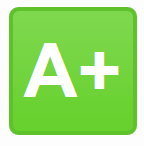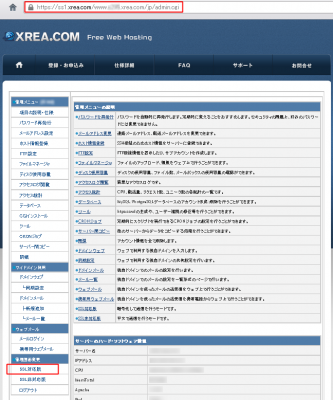【HTTPS化】(SSL対応)にする方法 XREA編
2018年5月20日
【HTTPS化】(SSL対応)にする方法 XREA編
1. XREAサーバーの設定
XREAでのSSL設定マニュアルを参照
https://www.xrea.com/support/manual/security/free/
簡単に解説。
XREAサーバーにアクセス(新コントロールパネル)
左バーの「サイト設定」
↓
サイト一覧から変更するドメインをクリック
↓
サイト設定の変更
↓
無料SSL にチェックを入れ「サイト設定を変更する」ボタンがをクリック
※ すぐには反映されない(反映には通常5分~10分程度)。
2.HTTPS混在エラーを避けるHTML記述に変更
内部リンクは、ドメインを指定しない相対パスに変更する。
src=”https://www.example.com/xxxx.html”
↓
src=”xxxx.html”
外部リンクも「https」サイトのほうが良いが、
これは諦めることにする。
3.301リダイレクト設定
「.htaccess」ファイルで、「http」から「https」に、強制的に飛ぶように設定する。
RewriteEngine On
RewriteCond %{HTTPS} off
RewriteRule ^(.*)$ https://www.example.com/$1 [R=301,L]
4.ワードプレス(WordPress)のURLを変更
管理画面でURLを変更する。
設定 → 一般設定 →
WordPress アドレス (URL) と サイトアドレス (URL)を「https:」に変更。
記事に挿入した画像や内部リンクのURLを、プラグインを使って一気に「https」に変更。
プラグイン「Search Regex」
使い方(参考サイト):https://lifool.com/wordpress-search-regex/
5.Google Search Console / Google Analytics
サーチコンソールは、「https」のドメインで新たにプロパティを追加。
「別の方法」を選択し、HTMLファイルをサーバーにアップロード。
googleefa×××.html をアップ。
サイトマップを更新し、サーチコンソールに追加もしておく。
アナリティクスは 管理 → プロパティー設定 → デフォルトのURL で
「https:」に変更する。
最後に
安全性がどれだけ強化されたか、サイト「Qualys SSL Labs」で確認してみましょう。
【Qualys SSL Labs】 https://www.ssllabs.com/ssltest/